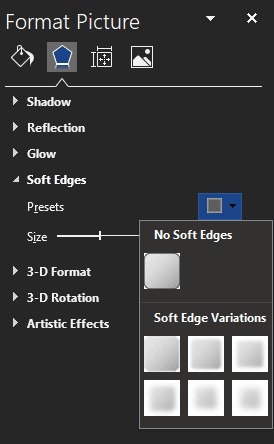Akivaizdu, kad „Microsoft Word“ pirmiausia žinoma kaip tekstų rengyklė. Vaizdų įtraukimas į „Word“ dokumentą yra gana įprastas ir gali būti naudingas įvairiems dokumentams. Vienas iš „Word“ funkcijų rinkinių yra vaizdo apdorojimo rinkinys. Tai nebus lyginama su profesionalia vaizdų redagavimo programine įranga, tokia kaip „Photoshop“, tačiau jos parinktys yra stebėtinai galingos.
Viena iš siūlomų funkcijų vadinama „Soft Edges“. Ši funkcija vaizdo išorėje pritaiko skaidrumo raštą. Esant žemam lygiui, efektas sukelia subtilų susiliejimą aplink vaizdo kraštą. Be to, efektas gali būti daug labiau pastebimas, nes nemaža dalis vaizdo paverčiama visiškai skaidriu, o centrinė zona tampa miglota.
Kaip naudoti minkštus kraštus vaizduose
Norėdami konfigūruoti „Soft Edges“ vaizdui, pirmiausia turite nukopijuoti vaizdą į „Word“.
Patarimas: vaizdas su spalvotu fonu yra idealus, nes baltas fonas blogai bus rodomas baltame puslapio fone, todėl efektą sunku įžvelgti.
„Soft Edges“ nustatymus galite rasti vaizdo formatavimo parinktyse. Norėdami juos pasiekti, tiesiog dešiniuoju pelės mygtuku spustelėkite norimą konfigūruoti vaizdą, tada spustelėkite apatinę parinktį „Formatuoti paveikslėlį“.
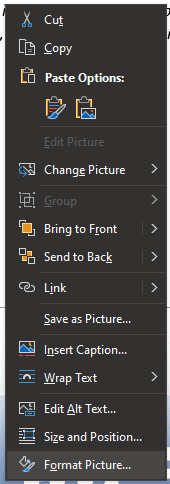
Kai tai padarysite, dešinėje puslapio pusėje atsiras įrankių juosta "Formatuoti paveikslėlį". Tada įrankių juostos viršuje spustelėkite penkiakampio simbolį, pažymėtą „Efektai“, tada spustelėkite „Soft Edges“, ketvirtą parinktį iš viršaus.
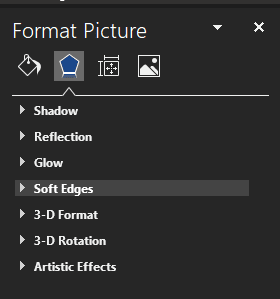
„Soft Edges“ programoje yra septyni išankstiniai nustatymai, kuriuos galite pasirinkti. Kiekvienas iš jų tiesiog nustato slankiklio „Dydis“ reikšmę. Norėdami tiksliau valdyti, galite patys reguliuoti slankiklį. Mažesnės vertės turi subtilesnį poveikį, o didesnės reikšmės yra daug akivaizdesnės.
Patarimas: atsižvelgiant į vaizdui pasirinktą žodžių vyniojimo parinktį, žodžiai gali būti apvynioti pagrindiniame vaizdo kontūre, jei didelės dalys paverčiamos skaidriomis. Jei jums nepatinka šis efektas, pabandykite naudoti kitą žodžių laužymo nustatymą.